回線速度が速く、急速にユーザーを増やしているNURO光。せっかく開通したのに、Wi-Fiに接続すると、iPhoneの設定では「安全性の低いセキュリティ」と表示されて不安になる人が多いと思います。この場合は、ルーターのセキュリティー設定を変更する下記の手順で解決します。最新式のZTEルーターでの設定方法です。
(1)無線Wi-fiルーターにログイン
「安全性の低いセキュリティ」と表示されているWi-Fiに接続した状態で、iPhoneブラウザの検索窓に「192.168.1.1」と入力します。下記はiPhoneの画面です。
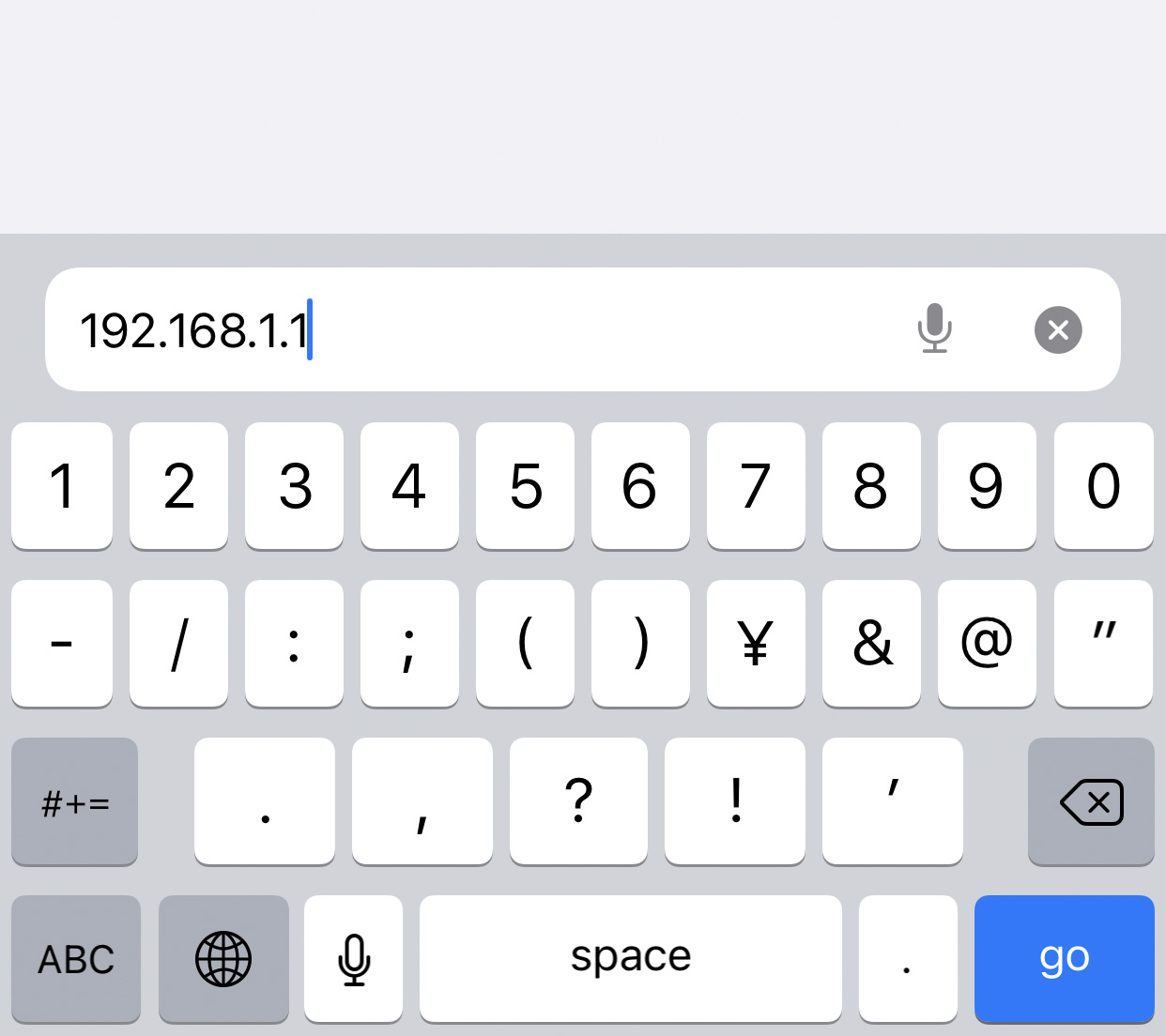
このとき、初めてログインしようとすると「プライベートなネットワークに接続しようとしています」という表示がでることがあります。この場合は、「認識して接続」などを選択すると下記に進むことができます。
(2)無線Wi-Fiルーターでの操作
ZTEルーターのログイン画面が表示されます。
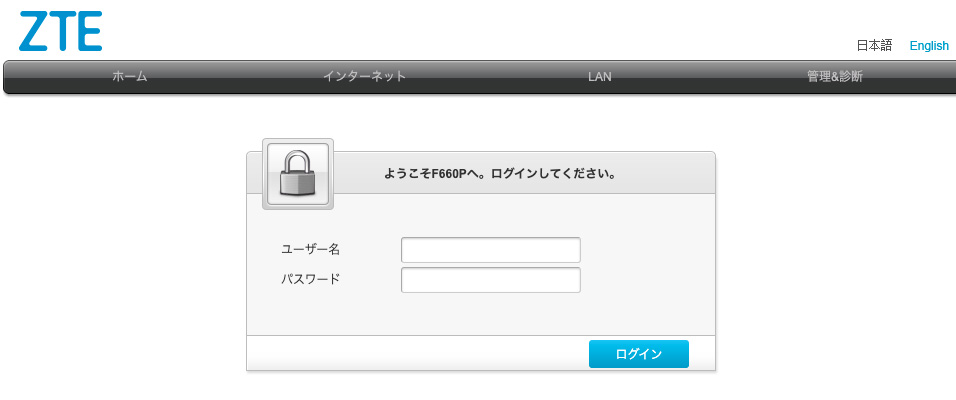
ZTEルーターの初期ログインIDとパスワードは、ログインIDは「admin」、パスワードは、Wi-fiの初期パスワードです。同梱されているWi-fi設定シールに記載されているパスワードを入力します。
ただ、初回ログインすると、パスワードを新たに設定する画面となりますので、ここで新たにパスワードを設定してログインします。新パスワードは、英字大文字、英字小文字、数字が含まれた8文字以上のパスワードです。適正なパスワードが入力されると、警告も消えて新パスワードが設定されます。
(3)「無線LANデバイス」画面で「無線LAN設定」を選択
ログインができると下記の画面となりますので、「無線LANデバイス」の右にある「無線LAN設定」をクリック。
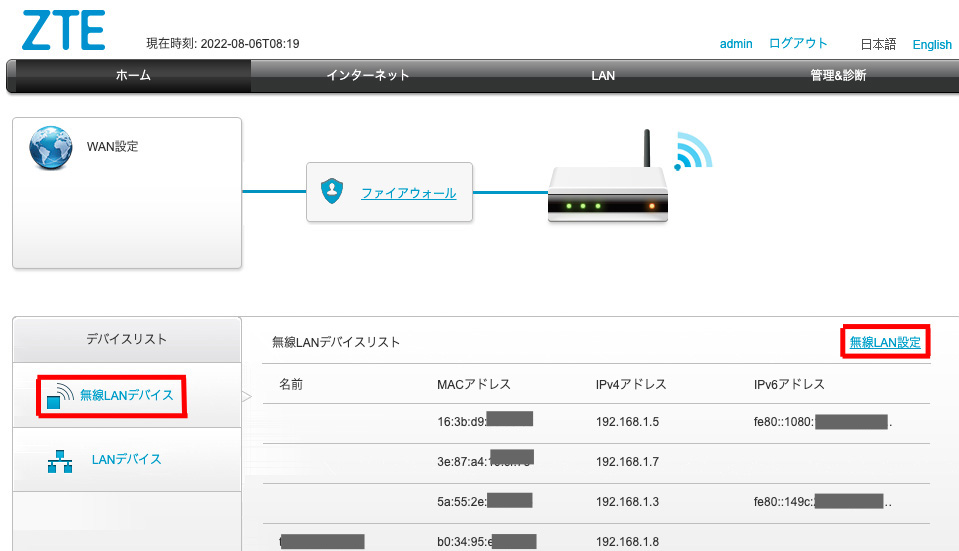
(4)無線LAN SSIDの設定画面でセキュリティの変更
「無線LAN詳細設定」の画面となりますので、このルーターに設定されている2.4GHzと5GHzのSSIDのセキュリティー設定を下記の手順で変更します。
一番上にある、SSID 1(2.4GHz)をクリックすると展開されますので、その「暗号化タイプ」をクリックし、プルダウンから「WPA2-PSK(AES)」を選択し「設定」を押します。
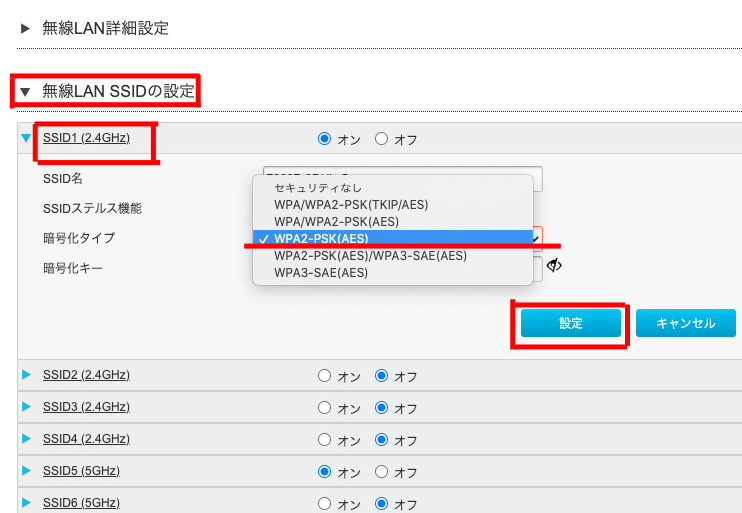
これをSSID 5(5GHz)も同様に設定変更します。
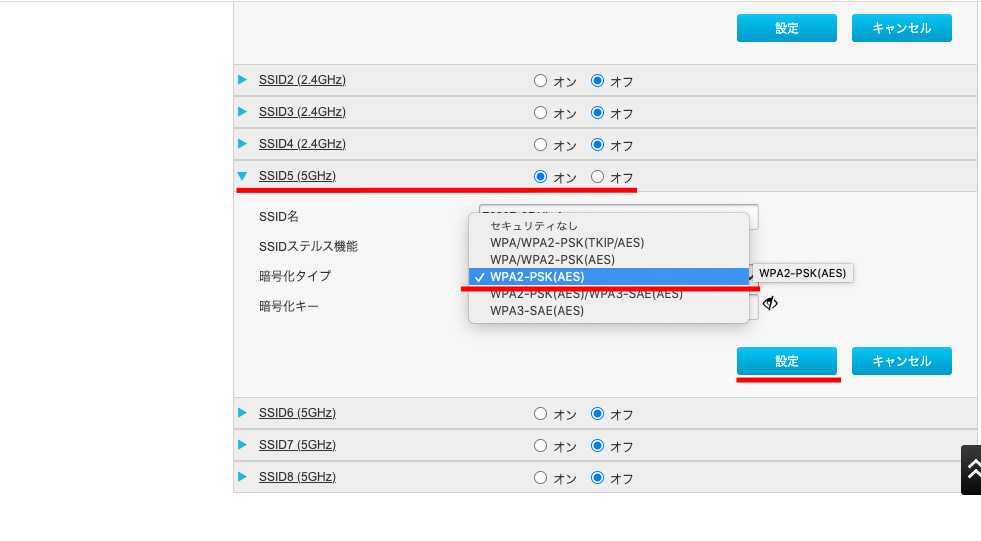
これでルーターの設定は完了です。
(6)iPhoneの設定で確認
iPhoneのWifiの接続から「安全性の低いセキュリティ」という表示が消えているのを確認して完了です。